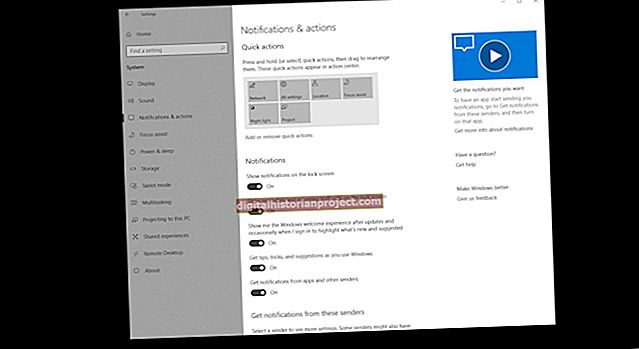చిన్న వ్యాపార యజమానులకు ఇతరులతో నెట్వర్క్ చేయడానికి మరియు సమాచారాన్ని పంచుకోవడానికి లింక్డ్ఇన్ ఒక శక్తివంతమైన వేదిక అయితే, మీరు మీ ప్రొఫైల్కు స్పామర్ లేదా ఇతర సమస్యాత్మక జీవిని ఆకర్షించినట్లయితే అది నిరాశకు గురి చేస్తుంది. మీ ప్రొఫైల్ను యాక్సెస్ చేయకుండా ఏ ఒక్క వ్యక్తిని నిరోధించడానికి లింక్డ్ఇన్ ఒక యంత్రాంగాన్ని అందించనప్పటికీ, ఇది మిమ్మల్ని లింక్డ్ఇన్లో ప్రజలు చూడకుండా నిరోధించడానికి మీరు ఉపయోగించగల అనేక గోప్యతా నియంత్రణ సెట్టింగ్లను వినియోగదారులకు అందిస్తుంది. మీరు మీ ప్రొఫైల్, మీ ఇమేజ్, లింక్డ్ఇన్ ఇన్బాక్స్ మరియు మీ పేరును ఎవరికైనా యాక్సెస్ చేయలేరు కాని మీరు మిమ్మల్ని సంప్రదించాలనుకునే వారికి.
మీ ప్రొఫైల్ గోప్యతా సెట్టింగ్లను నిర్వహించండి
1
క్రొత్త వెబ్ బ్రౌజర్ విండోను తెరిచి, మీ లింక్డ్ఇన్ ఖాతాకు లాగిన్ అవ్వండి. ఇది మిమ్మల్ని మీ లింక్డ్ఇన్ హోమ్ పేజీకి తీసుకెళుతుంది.
2
మీ హోమ్ పేజీ యొక్క కుడి ఎగువ మూలలో మీ వినియోగదారు పేరు మీద మౌస్ ఉంచండి. డ్రాప్-డౌన్ మెనులో "సెట్టింగులు" క్లిక్ చేయండి.
3
పేజీ దిగువన చూడండి. అప్రమేయంగా ఎడమ ప్రొఫైల్లో "ప్రొఫైల్" టాబ్ ఎంచుకోబడుతుంది, ఇది పేజీ దిగువ మధ్యలో గోప్యతా నియంత్రణలను చూపుతుంది.
4
"మీ కార్యాచరణ ప్రసారాలను ఆన్ / ఆఫ్ చేయండి" లింక్ని క్లిక్ చేయడం ద్వారా కావాలనుకుంటే మీ కార్యాచరణ ప్రసారాలను ఆపివేయండి. డైలాగ్ విండోలోని చెక్బాక్స్ ఎంపికను తీసివేసి, "మార్పులను సేవ్ చేయి" క్లిక్ చేయండి.
5
"మీ కార్యాచరణ ఫీడ్ను ఎవరు చూడవచ్చో ఎంచుకోండి" క్లిక్ చేయండి. చాలా గోప్యత కోసం "మీరు మాత్రమే" ఎంచుకోండి. ప్రత్యామ్నాయంగా, "మీ కనెక్షన్లు" లేదా "మీ నెట్వర్క్" ఎంచుకోండి.
6
"మీ ప్రొఫైల్ ఫోటో & దృశ్యమానతను మార్చండి" లింక్పై క్లిక్ చేయండి. మీ ప్రొఫైల్ ఫోటో ఎవరికీ కనిపించకుండా పరిమితం చేయడానికి "నా కనెక్షన్లు" లేదా "నా నెట్వర్క్" ఎంచుకోండి. అదనంగా మీరు ఈ పేజీలో మీ ప్రొఫైల్ చిత్రాన్ని మార్చవచ్చు లేదా తొలగించవచ్చు. "సెట్టింగులను సేవ్ చేయి" క్లిక్ చేయండి.
7
ఈ ప్రొఫైల్ యొక్క వీక్షకులను "చూపించు / దాచు" క్లిక్ చేయండి. పరస్పర కనెక్షన్ వారి ప్రొఫైల్ను చూసినప్పుడు మీ ప్రొఫైల్ వేరొకరి పేజీలో ప్రదర్శించబడకుండా నిరోధించడానికి చెక్బాక్స్ ఎంపికను తీసివేయండి.
8
"మీ పబ్లిక్ ప్రొఫైల్ను సవరించండి" లింక్ను ఎంచుకోండి. తెరిచే పేజీ యొక్క కుడి వైపు చూడండి. ప్రొఫైల్ కంటెంట్ విభాగం కింద మీరు కనిపించకూడదనుకునే ఏ సమాచారాన్ని అయినా ఎంపికను తీసివేయవచ్చు లేదా "నా పబ్లిక్ ప్రొఫైల్ ఎవరికీ కనిపించకుండా చేయండి" ఎంచుకోండి.
9
మీ మార్పులను సేవ్ చేయడానికి "సెట్టింగ్లకు తిరిగి వెళ్ళు" క్లిక్ చేసి, ఖాతా & సెట్టింగ్ల పేజీకి తిరిగి వెళ్ళు.
ఇమెయిల్లు మరియు ఆహ్వానాలను నిర్వహించండి
1
పై విభాగంలో 1 మరియు 2 దశలను అనుసరించడం ద్వారా మీరు ఇప్పటికే లేకపోతే ఖాతాలు & సెట్టింగుల పేజీకి నావిగేట్ చేయండి. ఖాతా & సెట్టింగుల పేజీ యొక్క దిగువ ఎడమ మెనులోని "ఇమెయిల్ ప్రాధాన్యతలు" టాబ్ క్లిక్ చేయండి.
2
"మీకు ఆహ్వానాలను ఎవరు పంపగలరో ఎంచుకోండి" లింక్పై క్లిక్ చేయండి. డైలాగ్ బాక్స్లో మీరు దీన్ని "లింక్డ్ఇన్లో ఎవరైనా" నుండి మార్చవచ్చు, దీన్ని మీ దిగుమతి చేసుకున్న పరిచయాల జాబితాలో ఉన్నవారికి పరిమితం చేయవచ్చు లేదా ఇప్పటికే మీ ఇమెయిల్ చిరునామా తెలిసిన వ్యక్తులను కూడా చేర్చవచ్చు. మీకు ఇష్టమైన ఎంపికను ఎంచుకుని, "మార్పులను సేవ్ చేయి" బటన్ క్లిక్ చేయండి.
3
మీరు ముఖ్యమైన సందేశాలను నిరోధించలేదని నిర్ధారించుకోవడానికి ఎప్పటికప్పుడు మీ లింక్డ్ఇన్ ఇన్బాక్స్లోని బ్లాక్ చేసిన సందేశాల ఫోల్డర్ను తనిఖీ చేయండి. మీరు మీ ఇన్బాక్స్కు నావిగేట్ చేసి, "అన్ని సందేశాలు" ఎంచుకుని, ఆపై "నిరోధించిన సందేశాలు" క్లిక్ చేయడం ద్వారా నిరోధించిన సందేశాలను కనుగొనవచ్చు.
మీ ప్రొఫైల్ పేరు మార్చండి
1
మీరు ఇప్పటికే లేకపోతే మీ లింక్డ్ఇన్ ఖాతాకు లాగిన్ అవ్వండి. మీ హోమ్ పేజీలోని "ప్రొఫైల్" టాబ్ పై మౌస్ ఉంచండి మరియు "ప్రొఫైల్ సవరించు" ఎంచుకోండి.
2
మీ పేరు పక్కన ఉన్న "సవరించు" లింక్పై క్లిక్ చేయండి. క్రొత్త పేజీ యొక్క పేరు విభాగం కింద, ప్రదర్శన పేరు ఎంపిక కోసం చూడండి. మొదటి ఎంపిక మీ పూర్తి పేరును జాబితా చేస్తుంది. రెండవ ఎంపిక మీ మొదటి పేరు మరియు చివరి ప్రారంభాన్ని జాబితా చేస్తుంది.
3
"మొదటి పేరు, చివరి ప్రారంభ" ఎంపికను ఎంచుకోండి. "మార్పులను సేవ్ చేయి" క్లిక్ చేయండి.